하루를 일정하게 유지하는 5가지 기본 iOS 위젯
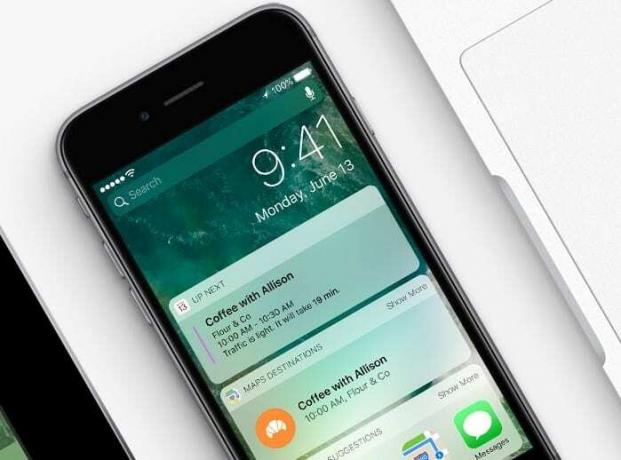
사진: 애플
iOS 위젯은 많은 유용한 데이터를 손끝에 넣을 수 있습니다. iPhone의 홈 화면에서 오른쪽으로 간단히 스와이프하면 오늘 보기가 표시되며, 여기에서 위젯을 통해 즐겨찾는 앱에서 가져온 정보를 빠르게 볼 수 있습니다.
iOS 10을 사용 중이고 위젯 목록을 사용자 정의하는 데 시간을 들인 적이 없다면 놓치고 있는 것입니다. 다음은 iOS 위젯을 설정하고 일정을 유지하는 방법입니다.
Apple에 내장된 많은 앱은 일상적인 작업을 추적하는 데 도움이 되는 유용한 위젯을 제공합니다. 이 iOS 사용법에서는 위젯을 추가하고 오늘 보기를 사용자 지정하는 방법을 알아봅니다.
또한 생산성을 높이기 위해 즉시 사용하기 시작해야 하는 5가지 Apple 위젯을 안내해 드리겠습니다. 그들은 나를 확인하고 내가 가장 중요한 작업을 완료하는 것을 잊지 않도록 도와줍니다.
iOS 위젯에 액세스하는 방법
iOS의 잠금 화면과 홈 화면의 두 곳에서 오늘 보기에 액세스할 수 있습니다. 둘 중 하나에서 오른쪽으로 살짝 밀면 오늘 보기가 표시됩니다.
새로운 iOS 위젯을 추가하는 방법
즐겨 사용하는 많은 앱에는 유용한 데이터를 표시하는 위젯이 함께 제공됩니다. 오늘 보기에 각 위젯을 개별적으로 추가해야 합니다.
- 에서 오늘 보기, 디스플레이 페이지 하단으로 스크롤합니다.
- 마지막 위젯 아래에서 편집하다 단추. 그런 다음 필요한 경우 Touch ID를 사용하거나 암호를 입력하여 장치를 잠금 해제하십시오.
- 현재 위젯이 맨 위에 있는 사용 가능한 모든 위젯 목록이 표시됩니다. 오늘 보기에 원하지 않는 항목이 있으면 빨간색 "-" 기호 삭제합니다.
- 사용 가능한 다른 위젯을 보려면 아래로 스크롤하여 더 많은 위젯.
- 탭 녹색 "+" 기호 오늘 보기에 추가하려면 위젯 옆에
- 위젯의 순서를 변경하려면 오른쪽에 있는 세 개의 가로 막대로 구성된 작은 회색 아이콘을 길게 눌러 위젯을 목록에서 위 또는 아래로 끌어 이동합니다.
- 수도꼭지 완료 변경 사항을 저장합니다.
최고의 Apple 생산성 위젯
이제 위젯에 액세스하고 추가하는 방법을 알았으므로 하루를 최신 상태로 유지하는 데 사용할 수 있는 내장 iOS 위젯을 살펴볼 차례입니다.
활동 위젯

스크린샷: Mac의 컬트
하루 일과 중 일부는 하루 종일 얼마나 활동했는지(특히 Apple Watch가 있는 경우) 탭을 유지하는 것입니다. 활동 앱의 위젯은 이를 수행하는 좋은 방법입니다. 그 날 얼마나 바빴는지, 그리고 이동, 운동 및 서기 목표를 완료하기 위해 얼마나 멀리 가야 했는지 빠르게 한 눈에 볼 수 있습니다.
날씨 위젯

스크린샷: Mac의 컬트
iOS 10의 편리한 날씨 위젯은 현재 상태를 보여주고 앞으로 몇 시간 동안 예상되는 일을 한 눈에 볼 수 있게 해줍니다. 이것은 외출 중이거나 여행을 계획할 때 유용합니다.
다음 위젯

스크린샷: Mac의 컬트
Up Next는 캘린더 및 미리 알림 앱에서 가져온 일정에 대한 빠른 보기를 제공합니다. 캘린더 항목의 경우 위젯은 약속 시간까지 걸리는 시간도 추정합니다(캘린더 항목에 주소 세부정보가 있는 경우).
캘린더 위젯

스크린샷: Mac의 컬트
캘린더 위젯도 추가하는 것을 잊지 마세요. 그것은 당신에게 당신의 일정을 더 넓게 볼 수 있도록 Up Next 위젯을 넘어선다. 태핑 자세히보기 캘린더 위젯에서 하루 종일을 바로 볼 수 있습니다.
미리 알림 위젯

스크린샷: Mac의 컬트
Apple의 자체 미리 알림 앱을 사용하든 타사 할 일 앱을 사용하든 오늘 보기에 미리 알림 위젯을 추가하면 오늘 완료해야 하는 모든 목록이 표시됩니다. 미리 알림을 포함한 대부분의 앱을 사용하면 하루를 보낼 때 미리 알림 위젯에서 바로 항목을 확인할 수 있습니다.
가장 좋아하는 iOS 10 위젯은 무엇입니까?
그래서, 그것들은 나의 하루를 유지하기 위해 내가 가장 좋아하는 5가지 기본 iOS 위젯입니다. 위젯이 적시에 중요한 정보를 표시하는 방식은 스마트폰의 훌륭한 용도 중 하나입니다.
그러나 Apple의 기본 iOS 위젯은 시작에 불과합니다. 많은 타사 앱에서 위젯도 제공합니다. (곧 우리가 가장 좋아하는 타사 위젯 모음을 게시할 예정입니다.)
다른 위젯을 사용 중이라면 가장 좋아하는 위젯은 무엇입니까?
